Jenkins使用经验谈2(系统设置及插件管理)
现在我们点击左侧列表中的“系统管理”,咦?上面有两条提示唉?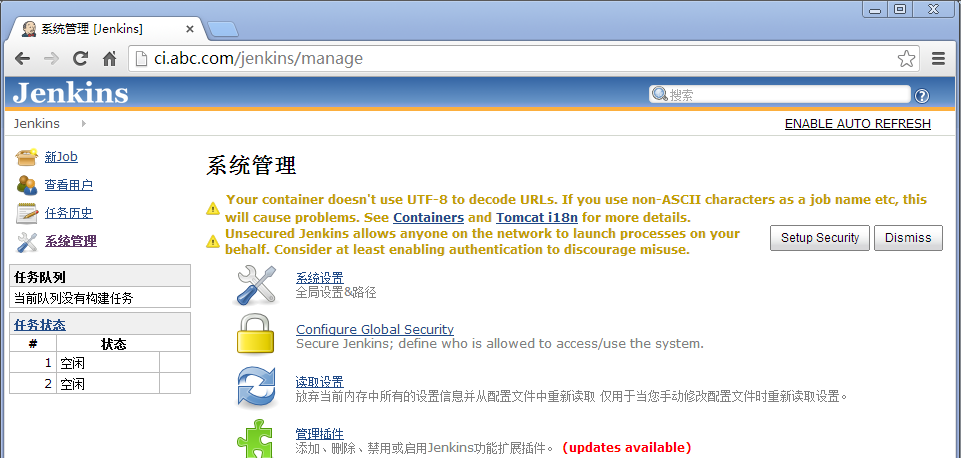
第一条提示是说你要设置Tomcat容器对 URL 的国际化支持(因为“国际化”这个单词internationalization 的i和n中间有18个字母,所以叫 i18n)。这个不用多说了,点击链接进入相关页面按照说明一步一步操作就可以了(操作后需要重启一下)。
第二条是说默认情况下任何用户都可以操作,建议你马上进行安全设置,关于权限设置我会在后面讲到,暂时先不用管他。
系统设置
我们先点进系统设置里看一下:
“系统消息”这一部分内容会显示在首页顶部,我们可以在里面直接写上HTML内容。里面可以写一些相关的质量管理系统或者项目管理系统的链接,也可以写一些通知或者公告了什么的。点击一项最右边的问号图表可以得到比较详细的说明。
“执行者”表示本机同时可以执行的构建数目,不过我们将这里设置为0,也就是不允许这台机器进行任何构建,以后所有构建我们都是通过不同的奴隶节点(slave node)来完成,因为对于非Java的项目,可能构建的系统和需要的开发环境千差万别,都在主节点(master node)上进行构建不但占用太多主节点资源,而且必须给各个项目的相关人员开放登录到主节点的权限,每个人都根据自己的喜好随便在主节点上安装、配置,可能导致极大的混乱和出现各种各样的问题。
下面的各个选项我们暂时先不管,到“Jenkins Location”这里,设置管理员发送邮件的地址。
下面的各个选项暂时也先不管,找到“邮件通知”,填写相关的属性(可以跟IT部门的人申请一个专用的帐号),并且可以勾选“通过发送测试邮件测试配置”来测试一下。
开始时需要设置的基本就是这么几项了,其他的配置会在安装了不同的插件后出现,我们在介绍具体插件时再说他们对应的配置内容。
管理插件
回到“系统管理”页面,点击“管理插件”,可以在这里对插件进行安装、卸载、升级、降级等操作。
这一部分的界面非常直观好理解,我就不详细介绍了。需要注意的是如果想安装自己写的插件,要在高级里面上传插件的 hpi 文件。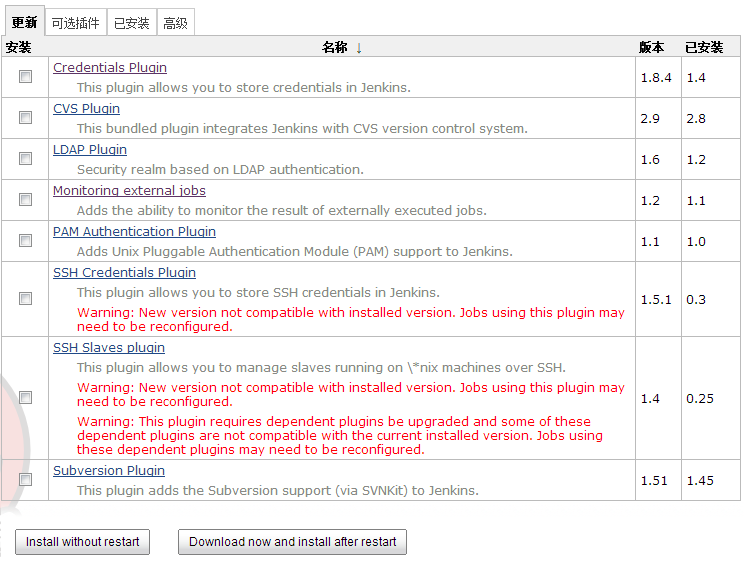
好我们先安装几个必要的插件:
因为我们的代码用git仓库管理,先安装git相关插件,在“可选插件”页签中,找到“Git Client Plugin”插件,勾选前面的复选框。
再找到“Git Parameter Plugin”,勾选前面的复选框。
然后点击屏幕最下面的“Install without restart”按钮,此时开始自动下载安装插件,如果勾选了最后的“当安装成功并且没有运行中的任务时重启”,那么Jenkins会自动重启让插件生效。
这里有个地方要注意,安装后的插件有些名字会改变,比如这个插件在“可选插件”叫“Git Client Plugin”,安装以后就改名叫“Jenkins GIT client plugin”,太坑爹了。
要注意的是,此时在首页左侧多出一个“Credentials”来管理证书(同时在进入“系统管理”页面也可以看到一个入口。这个插件是在安装“Git Client Plugin”时安装的被依赖插件。在之前的版本(1.3.0)还没有这个依赖,后面我们使用git签出代码时一起琢磨一下这个插件的用法。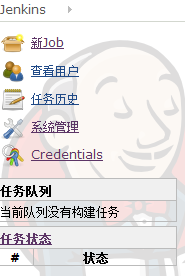

另外,还记得我们之前将主节点的“执行者”设置为了0吗?也就是我们希望所有的构建都是在奴隶节点完成的。如果你不打算这么做(或者单单是强迫症看不了错误提示),你还要进入“系统管理”中的“系统设置”,配置新出现的Git部分内容。配置方式也可以是手动在服务器安装后指定,也可以让Jenkins在第一次使用前自动安装。但要注意的是,“Path to Git executable”这一项最好填写“git”而不填写完整路径。这样你才能让Jenkins在Windows和Linux等不同操作系统的奴隶节点上都成功签出代码,切记。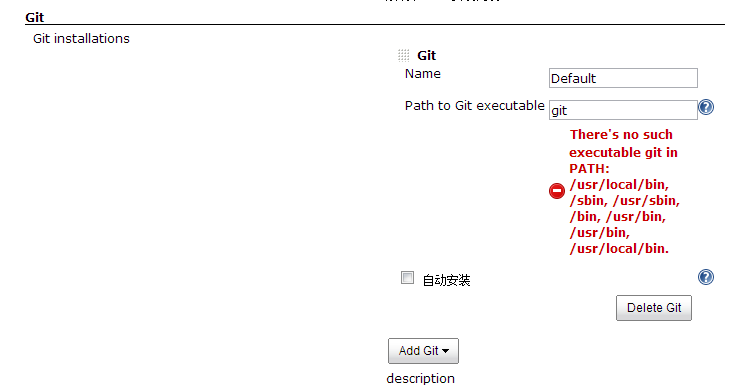
好,现在前戏已经准备好了,下面我们开始真正的Jenkins冒险之旅(之所以说是冒险之旅,实在是因为坑太多了),下一集里,我们说一说如何管理节点。